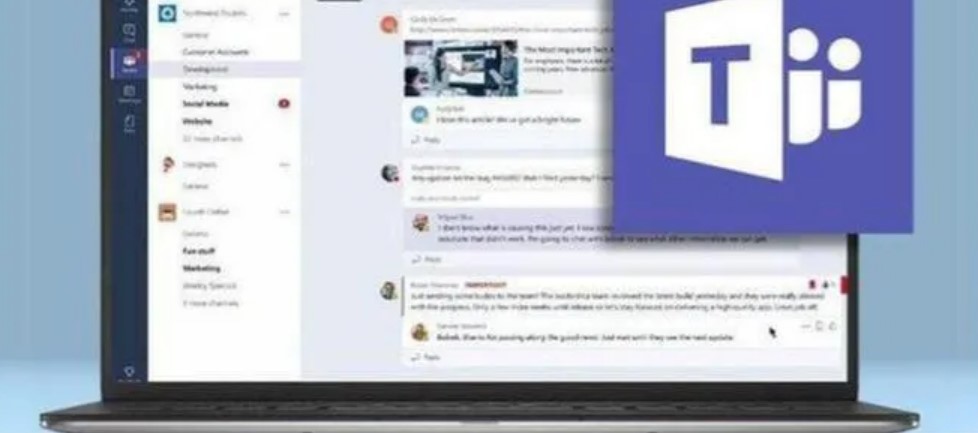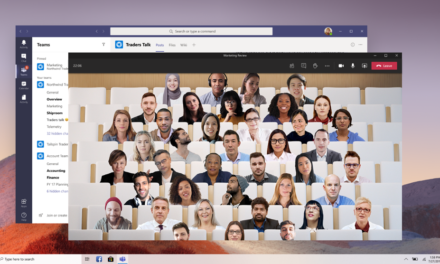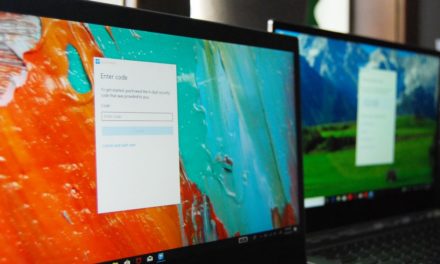Com o crescente uso do Teams pelas organizações, devido a sua facilidade na comunicação, troca de informações e controle de grupos de conversas, a Microsoft tem investido na ferramenta e criadas novas funcionalidades, para facilitar o uso diário da mesma. Mostraremos aqui uma delas. Como responder mensagens no Teams. Anteriormente só estava disponível para o aplicativo para dispositivos móveis.
Apesar de parecer uma função simples, a opção “Responder” facilita em casos onde vários assuntos são tratados ao mesmo tempo, ajudando na identificação do tema que está sendo tratado no momento.
Para responder uma mensagem é necessário:
- Ir com o mouse até a mensagem que será respondida, para que as opções sejam exibidas, conforme imagem abaixo:
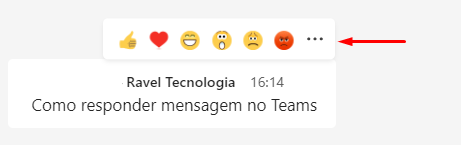
- Após, serão expandidas as opções. Basta clicar em “Resposta”:
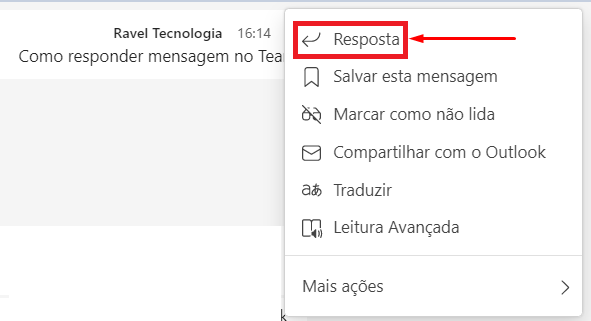
- Após, será exibida a mensagem em questão, acima da opção para inserir uma mensagem no chat, conforme imagem abaixo:

Pronto, agora é só enviar a mensagem que a mesma irá como resposta a mensagem desejada
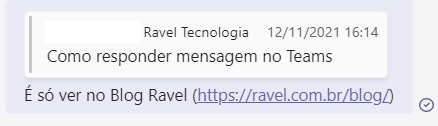
Observação: Caso a opção “Resposta” não esteja sendo exibida em seu Teams, é necessário realizar a atualização do mesmo.
Você viu como responder mensagens no Teams
Para mais dicas sobre o Teams, acesse: Dicas sobre o Teams – Blog Tecnologia – Ravel Tecnologia